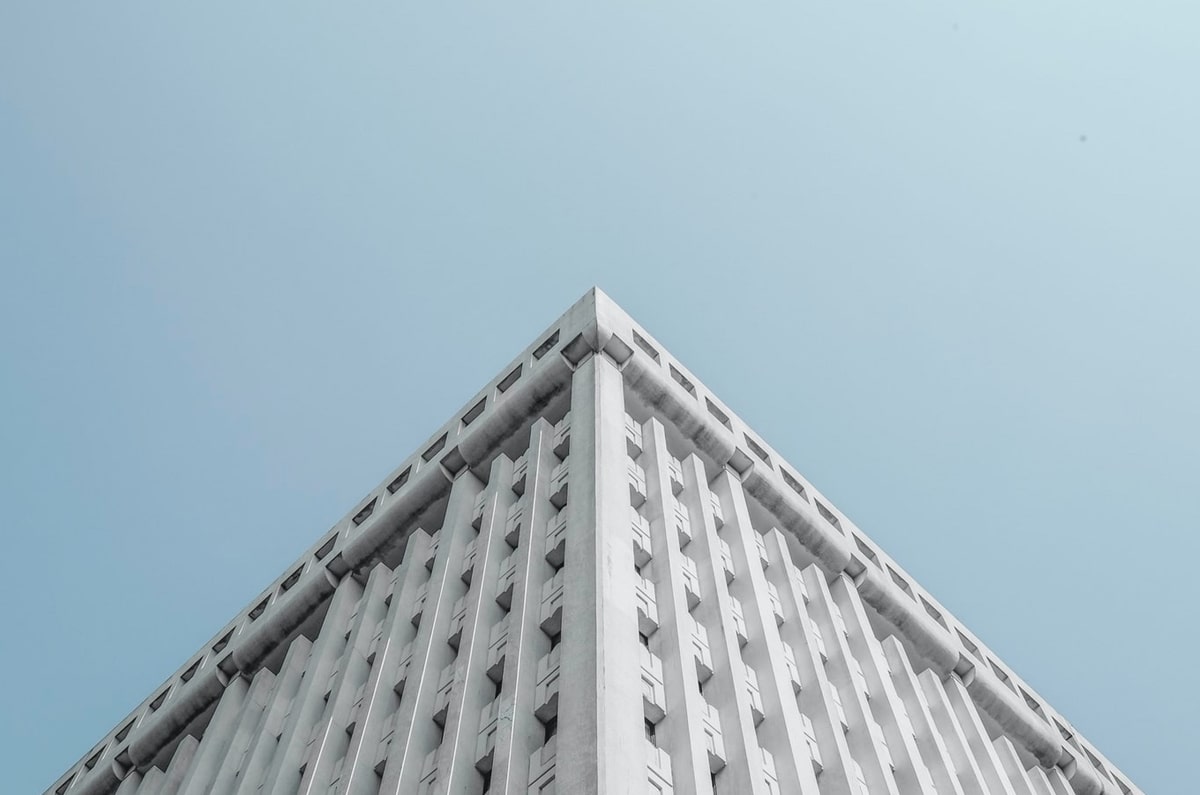微信小程序预览的方式
在开发微信小程序时,预览功能是一个至关重要的环节,它允许开发者实时查看和测试他们的代码效果。微信开发者工具提供了几种预览方式,主要包括二维码预览和自动预览。
二维码预览
二维码预览是最常用的预览方式之一。开发者可以通过点击开发者工具左上方的预览按钮,选择二维码预览选项。系统会生成一个小程序的预览二维码,开发者只需使用手机微信扫描该二维码,即可在手机上体验小程序的功能和界面。这种方式非常方便,适合快速测试和分享给其他团队成员进行反馈。
自动预览
自动预览功能则是另一种高效的预览方式。开发者同样可以在开发者工具中选择自动预览,系统会根据当前绑定的微信账号自动调起手机或PC端的微信,直接打开预览的小程序。这种方式省去了手动扫描二维码的步骤,适合频繁进行测试的开发者。
微信小程序预览的开发流程
在进行小程序开发时,预览的流程通常包括以下几个步骤:
-
编写代码:在开发者工具中,开发者可以编写和修改小程序的代码,包括页面布局、样式和逻辑。
-
保存并预览:每当开发者保存代码后,开发者工具会自动更新预览内容。开发者可以选择二维码预览或自动预览,实时查看修改后的效果。
-
调试和反馈:在预览过程中,开发者可以进行交互测试,确保所有功能正常运行,并根据需要进行调整。
微信小程序文件预览功能
除了基本的页面预览,微信小程序还支持对多种文件格式的预览,包括Word、Excel、PPT和PDF等。开发者可以使用微信提供的API来实现文件的下载和预览。具体步骤如下:
-
下载文件:使用
wx.downloadFileAPI将文件下载到本地。需要注意的是,单次下载的文件大小限制为200MB。 -
打开文件:下载完成后,使用
wx.openDocumentAPI打开本地文件进行预览。开发者可以在打开文件时选择是否显示菜单,以便用户进行更多操作。
预览功能的注意事项
在使用微信小程序的预览功能时,开发者需要注意以下几点:
-
合法域名配置:在小程序后台,开发者需要配置合法的下载域名,以确保文件能够成功下载。
-
文件大小限制:对于文件下载,微信小程序对单个文件的大小有严格限制,开发者需要合理控制文件的大小。
-
实时预览的效率:在多人协作开发时,建议使用自动预览功能,以减少因手动操作导致的效率低下和错误。
结论
微信小程序的预览功能为开发者提供了极大的便利,使得开发和测试过程更加高效。通过二维码预览和自动预览,开发者可以快速验证他们的设计和功能。同时,支持多种文件格式的预览功能也扩展了小程序的应用场景。掌握这些预览技巧,将有助于提升开发效率和用户体验。